PS4 CE-38706-4 Error Fix: New & Guía actualizada para 2023
Cómo Solucionar PS4 CE-38706-4 Error | NUEVO y Actualizado en 2023 Si tienes una PlayStation 4, es posible que te hayas encontrado con el código de …
Leer el artículo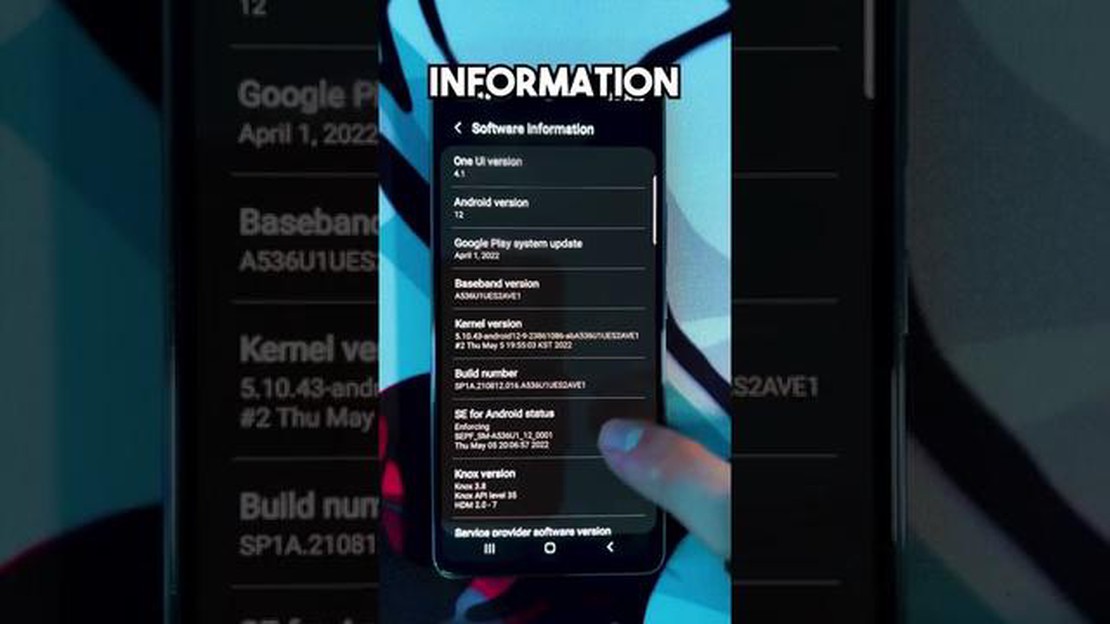
Modern Ops Online FPS es un juego de disparos en primera persona lleno de acción que ofrece una experiencia de juego inmersiva en los dispositivos Android. Sin embargo, algunos jugadores pueden experimentar problemas de lag mientras juegan el juego en Android 11. El lag puede ser frustrante y puede afectar significativamente a la jugabilidad, haciendo difícil disfrutar del juego al máximo. Afortunadamente, hay varios pasos de solución de problemas que puede tomar para resolver los problemas de retraso en Modern Ops Online FPS y mejorar su experiencia de juego.
1. Comprueba tu conexión a Internet: Una mala conexión a Internet es una de las principales causas de lag en los juegos online. Asegúrate de tener una conexión estable y de alta velocidad. Si juegas a través de Wi-Fi, prueba a acercarte al router o a conectarte directamente a través de un cable Ethernet para conseguir una conexión más estable. También puedes probar a reiniciar el router o ponerte en contacto con tu proveedor de servicios de Internet para que te ayude.
2. Cierra las aplicaciones en segundo plano: Ejecutar varias aplicaciones en segundo plano puede consumir recursos del sistema y provocar retrasos en el juego. Cierra cualquier aplicación o proceso innecesario que se ejecute en segundo plano para liberar recursos del sistema para Modern Ops Online FPS. Para ello, ve a los ajustes de tu dispositivo, selecciona “Aplicaciones” y, a continuación, fuerza la detención o cierra cualquier aplicación que no sea esencial.
3. Borrar caché y datos: La caché y los datos acumulados pueden ralentizar tu juego y causar lag. Borrar la caché y los datos de Modern Ops Online FPS puede ayudar a resolver los problemas de lag. Ve a los ajustes de tu dispositivo, selecciona “Aplicaciones”, busca Modern Ops Online FPS y toca “Borrar caché” y “Borrar datos”. Ten en cuenta que al borrar los datos se reiniciará tu progreso en el juego, así que asegúrate de hacer una copia de seguridad de tus datos si es necesario.
4. Reduce los ajustes gráficos: Los ajustes gráficos altos pueden sobrecargar la GPU y la CPU de tu dispositivo, lo que provoca lag en el juego. Reducir los ajustes gráficos puede ayudar a mejorar el rendimiento y reducir el lag. En los ajustes de juego de Modern Ops Online FPS, busca las opciones de gráficos y bájalas a un nivel que tu dispositivo pueda manejar sin lag.
5. Actualiza el juego y tu dispositivo: Las versiones del juego y los sistemas operativos desactualizados pueden causar problemas de compatibilidad y lag. Asegúrate de que tanto Modern Ops Online FPS como tu dispositivo Android ejecutan las últimas actualizaciones disponibles. Comprueba en Google Play Store si hay actualizaciones disponibles para el juego y ve a los ajustes de tu dispositivo para buscar actualizaciones del sistema.
Siguiendo estos pasos de solución de problemas, deberías poder resolver los problemas de lag en Modern Ops Online FPS en Android 11 y disfrutar de un juego fluido. Recuerda optimizar regularmente el rendimiento de tu dispositivo borrando la caché, cerrando las aplicaciones innecesarias y manteniéndolo actualizado. ¡Feliz juego!
Si estás experimentando problemas de lag mientras juegas a Modern Ops Online FPS en tu dispositivo Android 11, hay varios pasos que puedes seguir para mejorar tu experiencia de juego. El retraso puede deberse a varios factores, como problemas de red, rendimiento del dispositivo o ajustes del juego.
Empieza por comprobar tu conexión a Internet. Asegúrate de que estás conectado a una red Wi-Fi estable o de que tienes una señal de datos móvil potente. También puedes probar a reiniciar el router o cambiar de red para ver si mejora el problema.
Cierra todas las aplicaciones innecesarias que se estén ejecutando en segundo plano en tu dispositivo. Estas aplicaciones pueden consumir recursos del sistema y afectar al rendimiento del juego. Para ello, pulsa el botón de aplicaciones recientes de tu dispositivo Android y elimina las aplicaciones que no necesites.
Borrar la caché y los datos de la aplicación Modern Ops Online FPS puede ayudar a resolver los problemas de lag. Para ello, ve a Ajustes > Aplicaciones > Modern Ops Online FPS. Toca en “Almacenamiento” y luego en “Borrar caché” y “Borrar datos”. Ten en cuenta que borrar datos restablecerá tu configuración y progreso en el juego, así que asegúrate de hacer una copia de seguridad de cualquier dato importante antes de realizar este paso.
Si a tu dispositivo le cuesta manejar los gráficos del juego, puedes probar a bajar los ajustes gráficos dentro de la aplicación Modern Ops Online FPS. Busca el menú de ajustes en el juego y reduce la calidad de los gráficos o la resolución. Esto puede ayudar a mejorar el rendimiento y reducir el lag.
Asegúrate de que tanto el juego Modern Ops Online FPS como tu sistema Android están actualizados. Los desarrolladores suelen lanzar actualizaciones y parches que pueden mejorar el rendimiento del juego y solucionar cualquier problema conocido. Del mismo modo, mantener tu dispositivo Android actualizado con el software más reciente también puede ayudar a mejorar el rendimiento general.
A veces un simple reinicio puede ayudar a resolver problemas de lag. Reinicia tu dispositivo Android y vuelve a ejecutar Modern Ops Online FPS para ver si el problema persiste.
Si tienes un dispositivo Android antiguo o de gama baja, es posible que tu hardware no pueda hacer frente a los requisitos del juego. En tales casos, puede experimentar lag incluso después de probar los pasos anteriores. Considere la posibilidad de actualizar a un dispositivo más potente si se encuentra con frecuencia lag mientras juega.
Leer también: Los hackers atacan el mayor fondo soberano del mundo: últimas noticias y medidas de defensa
Siguiendo estos pasos de solución de problemas, deberías ser capaz de aliviar los problemas de lag en Modern Ops Online FPS en tu dispositivo Android 11. Recuerda comprobar regularmente las actualizaciones del juego y del sistema para garantizar la mejor experiencia de juego posible.
Si estás experimentando problemas de lag mientras juegas a Modern Ops Online FPS en tu dispositivo Android 11, uno de los primeros pasos para solucionar el problema que puedes probar es borrar la caché y los datos del juego. La caché y los datos pueden acumularse con el tiempo y pueden causar problemas de rendimiento.
Para borrar la caché y los datos de Modern Ops Online FPS, sigue estos pasos:
Ten en cuenta que al borrar los datos se reiniciará tu progreso en Modern Ops Online FPS, así que asegúrate de hacer una copia de seguridad de cualquier dato importante antes de proceder.
Leer también: 7 formas efectivas de solucionar los problemas de lag o latencia de COD Modern Warfare en 2023
Tras borrar la caché y los datos, reinicia Modern Ops Online FPS y comprueba si los problemas de lag han mejorado. Si el problema persiste, puedes probar otros pasos para solucionarlo, como optimizar el rendimiento de tu dispositivo, buscar actualizaciones de software o reinstalar el juego.
Uno de los primeros pasos que debes dar para solucionar problemas de lag en Modern Ops Online FPS en Android 11 es asegurarte de que tanto el juego como tu dispositivo están actualizados. Los desarrolladores de juegos a menudo lanzan actualizaciones para corregir errores y mejorar el rendimiento, por lo que instalar la última versión del juego puede resolver potencialmente los problemas de lag.
Para actualizar el juego, sigue estos pasos:
Además de actualizar el juego, también es importante que te asegures de que tu dispositivo tiene la última versión de software. Las actualizaciones de los dispositivos suelen incluir mejoras de rendimiento y correcciones de errores que pueden mejorar el rendimiento del juego. A continuación te explicamos cómo puedes comprobar si hay actualizaciones:
Actualizar tanto el juego como tu dispositivo puede ayudarte a asegurarte de que tienes las últimas mejoras y optimizaciones que pueden solucionar problemas de lag en Modern Ops Online FPS en Android 11.
Si estás experimentando problemas de lag mientras juegas a Modern Ops Online FPS en Android 11, ajustar la configuración de los gráficos puede ayudar a mejorar el rendimiento del juego. Estos son los pasos para ajustar la configuración de gráficos:
Ajustar la configuración de los gráficos puede ayudar a optimizar el juego para las capacidades de tu dispositivo. Bajar la calidad de los gráficos reduce la carga de la GPU y la CPU de tu dispositivo, lo que puede resultar en un juego más fluido y con menos lag. Sin embargo, ten en cuenta que reducir demasiado los ajustes gráficos puede afectar negativamente a la estética visual del juego.
Si al ajustar la configuración gráfica no se resuelven los problemas de retraso, puedes probar otros métodos de solución de problemas, como borrar la caché, actualizar el juego u optimizar el rendimiento de tu dispositivo.
Puede haber varias razones para los problemas de lag en Modern Ops en Android 11. Puede deberse a una conexión a Internet débil, un ping alto, un bajo rendimiento del dispositivo, procesos en segundo plano que consumen recursos o una versión obsoleta del juego. Se recomienda comprobar la conexión a Internet, cerrar las aplicaciones innecesarias en segundo plano, actualizar el juego y asegurarse de que el dispositivo cumple los requisitos mínimos del sistema.
Para mejorar el rendimiento en Modern Ops en Android 11, puedes probar varios métodos. En primer lugar, asegúrate de que tienes una conexión a internet estable con un ping bajo. Después, cierra cualquier aplicación en segundo plano que pueda estar consumiendo recursos. También puedes probar a bajar los ajustes gráficos en las opciones del juego. Además, mantener tu dispositivo actualizado y borrar los archivos de caché con regularidad puede ayudar a optimizar el rendimiento.
Actualizar a un dispositivo Android de gama alta puede mejorar el rendimiento de Modern Ops. Los dispositivos de gama alta suelen tener mejores procesadores, más RAM y mejores capacidades gráficas, lo que puede resultar en un juego más fluido. Sin embargo, es importante tener en cuenta que otros factores, como la conexión a Internet y la optimización del juego, también influyen en los problemas de lag. Es posible que la actualización por sí sola no elimine por completo el lag, pero podría ayudar a mejorar el rendimiento general.
Aunque una conexión a internet estable es importante para jugar online, puede haber otros factores que contribuyan al lag en Modern Ops en Android 11. Una posible razón es la alta carga del servidor, especialmente durante las horas punta, cuando hay muchos jugadores conectados. Otro factor podría ser la distancia entre el servidor del juego y tu dispositivo, que puede resultar en un ping más alto. También merece la pena comprobar si hay algún proceso en segundo plano consumiendo recursos en tu dispositivo.
Sí, hay formas de reducir el lag en Modern Ops sin comprometer significativamente la calidad de los gráficos. En primer lugar, asegúrate de tener una conexión a Internet estable con un ping bajo. En segundo lugar, cierra cualquier aplicación en segundo plano que pueda estar consumiendo recursos. También puedes probar a ajustar la configuración gráfica en las opciones del juego. Bajar la resolución y desactivar ciertos efectos gráficos puede ayudar a mejorar el rendimiento sin afectar drásticamente a la experiencia visual general. Experimenta con distintos ajustes para encontrar el equilibrio adecuado entre rendimiento y calidad gráfica.
Las razones más comunes de los problemas de lag en Modern Ops Online FPS en Android 11 pueden incluir una conexión a Internet lenta, ping alto, especificaciones insuficientes del dispositivo, procesos en segundo plano que consumen recursos y problemas del servidor.
Cómo Solucionar PS4 CE-38706-4 Error | NUEVO y Actualizado en 2023 Si tienes una PlayStation 4, es posible que te hayas encontrado con el código de …
Leer el artículoLas 10 mejores apps de silbatos para adiestrar perros El adiestramiento de perros es un paso importante en la vida de todo dueño. Para lograr el éxito …
Leer el artículoComprender los beneficios de los videojuegos. Los videojuegos se han convertido en un pasatiempo popular para mucha gente hoy en día. Sin embargo, a …
Leer el artículo¿Se puede confiar en los nuevos casinos en línea? En el mundo actual, los casinos en línea se han convertido en un pasatiempo popular para muchas …
Leer el artículoLos mejores juegos que pueden hacer dinero en línea Internet ofrece hoy en día muchas oportunidades para ganar dinero. Una de las formas más populares …
Leer el artículo¿Cómo buscar por imagen en dispositivos android? A veces podemos necesitar más información sobre algún objeto de una imagen, pero no sabemos su …
Leer el artículo